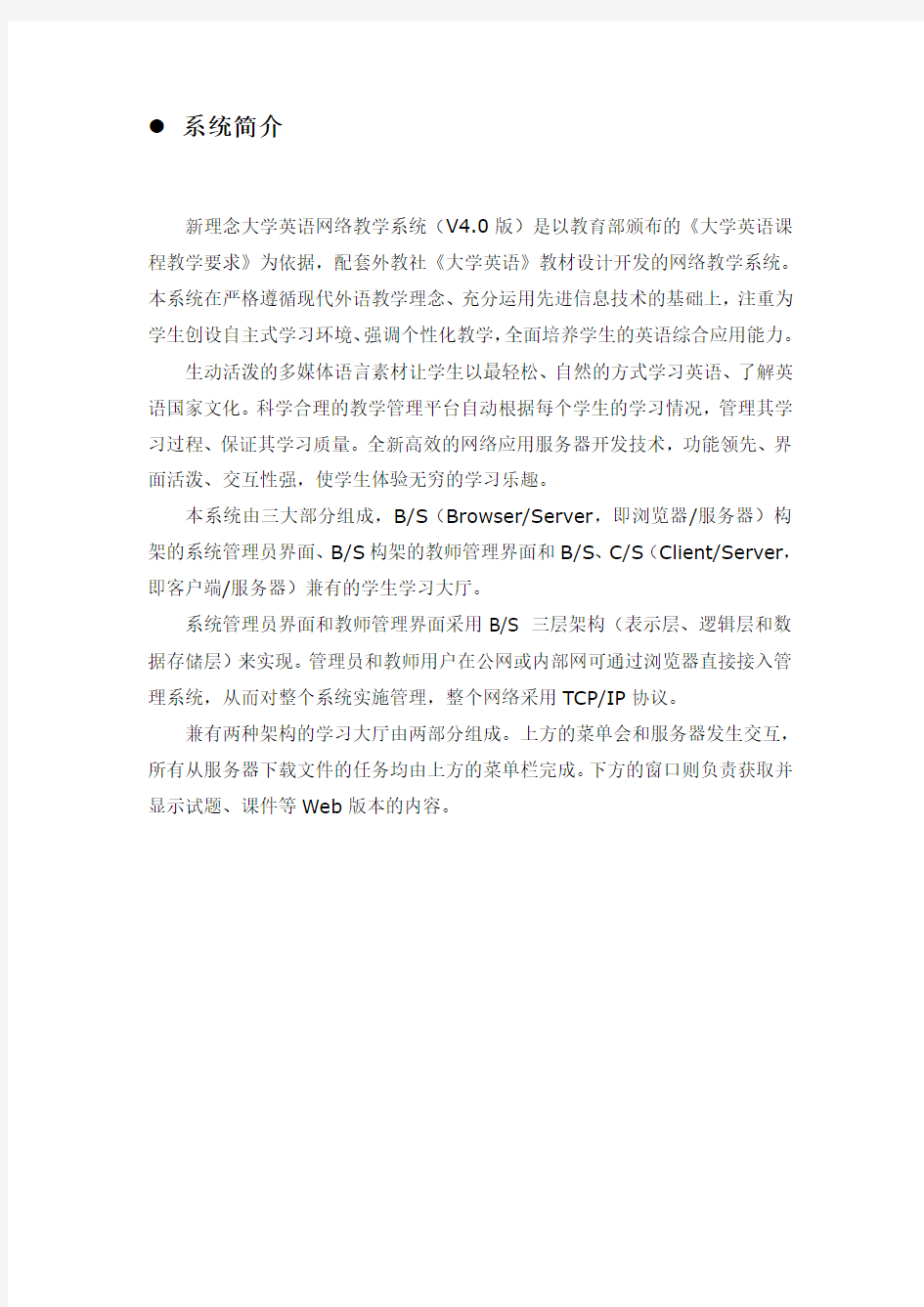
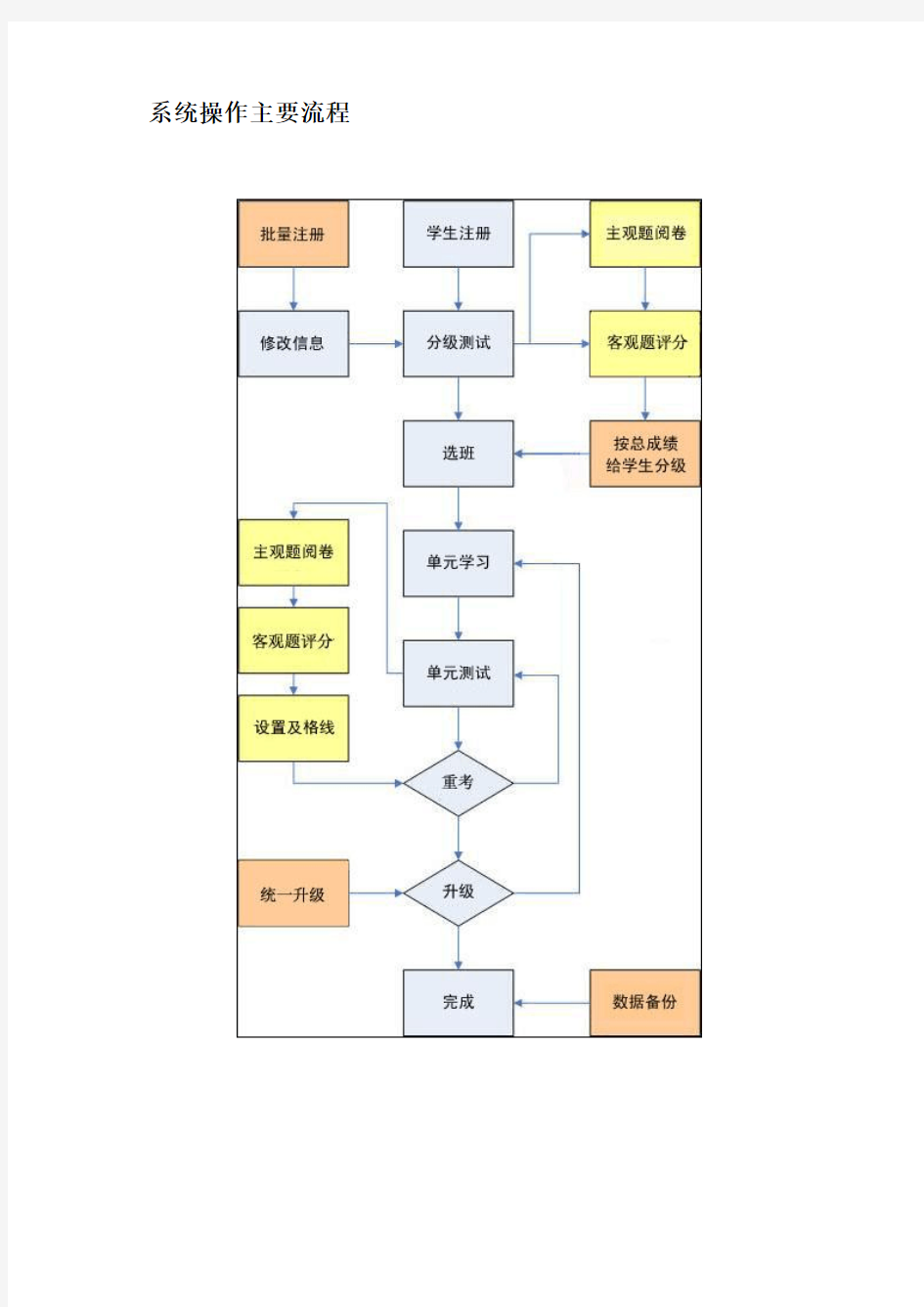
系统简介
新理念大学英语网络教学系统(V4.0版)是以教育部颁布的《大学英语课程教学要求》为依据,配套外教社《大学英语》教材设计开发的网络教学系统。本系统在严格遵循现代外语教学理念、充分运用先进信息技术的基础上,注重为学生创设自主式学习环境、强调个性化教学,全面培养学生的英语综合应用能力。
生动活泼的多媒体语言素材让学生以最轻松、自然的方式学习英语、了解英语国家文化。科学合理的教学管理平台自动根据每个学生的学习情况,管理其学习过程、保证其学习质量。全新高效的网络应用服务器开发技术,功能领先、界面活泼、交互性强,使学生体验无穷的学习乐趣。
本系统由三大部分组成,B/S(Browser/Server,即浏览器/服务器)构架的系统管理员界面、B/S构架的教师管理界面和B/S、C/S(Client/Server,即客户端/服务器)兼有的学生学习大厅。
系统管理员界面和教师管理界面采用B/S 三层架构(表示层、逻辑层和数据存储层)来实现。管理员和教师用户在公网或内部网可通过浏览器直接接入管理系统,从而对整个系统实施管理,整个网络采用TCP/IP协议。
兼有两种架构的学习大厅由两部分组成。上方的菜单会和服务器发生交互,所有从服务器下载文件的任务均由上方的菜单栏完成。下方的窗口则负责获取并显示试题、课件等Web版本的内容。
系统操作主要流程
学生用户的使用
学生用户在本系统中主要是完成英语学习,学习主要流程包括注册、分级测试、选班、单元学习、单元测试等。在学习过程中必须按照正常的流程进行操作。学生登录
学生客户端登录
●安装“新理念大学英语学习大厅”客户端程序后,点击“新理念大学英语学
习大厅”快捷方式,进入学习大厅登录界面,如图1所示。
图 1 学习大厅登录界面
●输入正确的用户名和密码,点击“”按钮,登录系统。
注:
当学生忘记密码时,可以向管理员申请密码重置,也可通过“忘记密码”功
能找回。
学生W eb端登录
学生不安装“新理念大学英语学习大厅”程序,同样可以通过Web方式登录学习系统,从而方便学生进行选班、查看成绩等必要工作。
学生在输入网址后,进入登录界面。如图2所示。
图2登录界面
输入正确的用户名和密码,点击“”按钮,即可登录系统,进入Web 版学习大厅。如图3所示。
图 3 Web版学习大厅界面
注:
在Web版学习大厅中,学习将不进行及时,且无法进行测试。若需要进行学习计时,请安装“新理念大学英语学习大厅”客户端程序。
学生注册
学生注册主要分为三种方式,分别是:管理员批量注册、管理员单个注册、学生自主注册。
当管理端高级设置中注册模式为“开放注册”时,以上三种方式均可以进行注册。当系统设置为“关闭注册”时,“学生自主注册”方式取消,学生无法自己进行注册,必须通过管理员注册。
管理员注册
由管理员统一生成学生帐号。管理员批量注册的学生用户可以直接登录,但是必须自己补充完整个人信息,才能使用该帐号进行正常的学习。管理员单个注
册的学生帐号可以直接登录使用。
学生注册
由学生自主注册生成学生帐号。如管理端高级设置的激活模式为“自动激活”,则注册完后能立即进行选班和后续操作。如管理端高级设置的激活模式为“手动激活”,则必须通过系统管理员的审批才能进行后续操作。
在登录首页点击“”按钮,进入帐号注册页面,如图1
图 1 帐号注册页面
●填写相应的注册信息(带“*”的为必填信息,如不填则无法完成注册。)●学生帐号相关信息中,院校信息在弹出对话框中选择。如图2所示。该组织
结构树由管理员在管理端的院校管理里进行管理维护。
图 2 选择院校信息选择
点击“”按钮,完成该用户的注册
学习大厅功能简介
学习大厅有2大功能栏:顶部菜单栏与底部信息栏。如图1、图2
图 1 顶部菜单栏
图 2 底部信息栏
菜单栏
菜单栏包括了各系统模块的快捷按钮,包括切换班级、退出系统等功能。
“系统”菜单:包括大厅首页,个人信息,切换班级,前进、后退、刷新等导航操作、退出系统。
●大厅首页:点击进入学习大厅首页
●个人信息:点击进入个人信息修改页面。如图3
图 3 个人信息修改页面
修改个人信息后,点击“”即可更新个人信息。
注:
其中带*的号为必填项,如不想更改密码,则留空旧密码、新密码和确认密码的输入框。
●切换班级:若学生同时加入多个班级,可以通过切换班级来进入不同的班级
进行学习。点击班级名称即可切换。如图4
图 4 切换班级
注:
分级测试和教学班级类似,也采用切换班级进入。
●后退:返回上一个页面
●前进:撤消上一次的后退操作。
●刷新:重新进入当前页面。
“学习测试”菜单:进入班级后,可以从学习测试菜单中选择各教材,进入单元进行学习及测试。如图5
图 5 学习测试菜单
“教学辅助”菜单:包括系统各辅助教学模块,如约课、作业、提问等。可点击进入。
“教辅资源”菜单:选择浏览各类教学辅助资源。
“帮助”菜单:查看系统帮助及系统版权信息。
信息栏
底部信息栏主要用于帐号信息的提示以及学习时间的显示。当学生进入课程学习或测试时,计时就会启动。学习时间是根据学生实际学习课程以及进行测试的时长计算的。
退出系统
点击“退出系统”,即可进行注销用户,退出学习大厅。
学习大厅首页
在学习大厅首页,包含了许多和学生相关的学习信息。使学生在登录学习大厅后,立即就能获知自己的学习情况及任务。如图1。
教学大厅右侧,为一些常用的教学辅助交流模块做了快捷方式,使学生可以
方便及时地进行学习交流。点击各模块提示信息可进入相应模块。
左侧上部是学生所属的班级信息,包括班级名称、班级级别、班级教师、教学计划等。
中部为学生在班级中的学习情况,在教材下拉框中可以选择各教材。下方列表显示各单元的学习时间及测试成绩。如学生学习时间达到所要求的单元学习时间,则单元状态为“已完成”。若不满足,则为“学习中”。
下方为新闻公告及资源。点击标题即能浏览新闻或下载资源。学生只可以浏览外部新闻。
图 1 学习大厅首页
分级测试
分级测试是对学生的英语能力进行综合考核的测试。此测试结果仅作为教师在审核学生是否具有进入其班级学习的参考。
学生可不参加该项测试。
分级测试步骤
●进入学习大厅,点击上方菜单栏中的“系统”-“切换班级”-“分级测试”,
进入分级测试。如图错误!未定义书签。所示。
图错误!未定义书签。进入分级测试
注:
如学生只加入了分级测试,而没加入其他班级,则无需切换班级,直接进行下面的步骤即可。
●点击“学习测试”,选择“Placement Test”,如图错误!未定义书签。
图错误!未定义书签。进入测试
●阅读测试开始前的说明。该说明描述了测试中需要注意的地方。如图错误!
未定义书签。所示。
图错误!未定义书签。分级测试说明界面
点击右上角“”按钮,弹出确认提示框,点击“确定”,则开始测试。如图错误!未定义书签。所示。开始测试后,学习大厅的功能菜单将被屏蔽,且无法关闭或退出学习大厅,只能等待考试结束提交试卷后,才能正常退出。
注:
按正常流程,每个分级测试,学生只能进入一次。如已经进行过测试则不会出现“开始测试”按钮。
如需要再次进行测试,需要等待教师安排学生重考后,方可再次进入测试。
图错误!未定义书签。分级测试界面
●完成答题,点击页面右上方的“”按钮,弹出提交确认框后点击
“是”提交试卷。
分级测试完成,等待教师批阅。
学生选班
当学生帐号注册成功,登录学习大厅后就可以进行选班。选班完成后等待教师审核。只有加入班级后学生才能进行完整的学习流程,如教师答疑、面授课程等。
注:
该部分功能在管理端高级设置为“开放选班”时可以使用,当设置为“关闭选班”时无法使用。分班工作由教师完成。
●进入学习大厅,如教师没有分配班级,则部分功能无法使用。如图错误!未
定义书签。所示。需要进入班级后才可使用这些功能。
图错误!未定义书签。未加入班级
●进入学习大厅,点击“教学辅助”菜单下的“学期选班”或直接点击“”
功能按钮。进入学期选班界面。
●点击“”可查看各班级详细信息。
图错误!未定义书签。学期选班
●选择要加入的班级,点击“选班”。如图错误!未定义书签。所示。
●等待教师审核选班请求。如图错误!未定义书签。所示。如已选课程状态为“撤
消”,则说明选班申请处于等待审核状态,此时点击“撤销”可随时撤消选
班申请。如已选课程状态中为空,则说明选班已成功,无法退出班级。
图错误!未定义书签。提交选班申请后未审核
学生学习
学生学习是整个系统最核心的部分。在成功加入英语班级后就可进入该班级进行课程学习。学习过程中主要有学习和测试两项内容。
课程学习
进入学习大厅,点击上方菜单栏中中的“学习测试”,弹出各教材和单元。
如图2
图1进入课程学习界面
●点击需要学习的课程单元(如Unit 01)开始学习。系统开始记录学习时间,
当学习时间满足该单元要求的时间后,可进入单元测试。
●进入课程学习后,如学习大厅处于激活状态,但鼠标和键盘长时间没有进行
操作,则会弹出提示窗口,并停止学习时间计时。如图2所示。点击“确定”
后,可继续学习并记录学习时间。如学习大厅不处于激活状态,则不记录学
习时间。
图 2 暂离提示
●在学习大厅首页即可查询学习状态,也可点击“教学辅助”菜单中的“学习
查询”,进入学习记录页面,查看详细的学习记录日志。
单元测试
●进入班级开始课程单元学习。
●单元学习时间满足要求后,右上角出现“”按钮。如图3
注:
如管理端的高级设置设定为“开放测试”,则未满足单元学习时间要求,也可以进入测试。
图 3 出现“开始测试”按钮
●点击“”按钮,阅读测试说明后,点击“开始测试”。
●测试的操作步骤同分级测试。
教辅资源学习
除了教程外,学生还可以通过教辅资源的光盘版课程以及扩展阅读等手段进行学习。
●点击上方菜单栏中“教辅资源”,选择“Inside Out”。
●点击“inside out”按钮,可以进行扩展阅读学习。点击图标就可以进行相应
章节的学习。如图4所示。
注:
如学习大厅不能正常显示,请确认是否安装了IE浏览器的最新的Flash播放插件,并且在IE选项的安全设置中,启用所有ActiveX的控件和插件。
图4扩展阅读学习
学习查询
点击上方菜单栏中“教学辅助”中的“学习查询”,或点击导航栏上的“”图标,可进行成绩和学习日志的查询。成绩查询用于查看分级测试和单元测试成绩;学习日志用于查看每个单元的学习情况。如图1所示。
图 1 学习查询界面
●教材下拉框可以选择该班级中各教材,查看各教材的学习情况。
●点击测试成绩,可查看测试试卷的具体批阅情况,如图2。
预定系统部分
1、预定系统主界面 餐饮预定主要用于团体宴会,旅行团就餐,工作餐预定,查询。预定操作简单的说就是在电脑上完成一张就餐预订单的填写。 2、新建预定 操作步骤: (1)点击主界面上键,进入如下图所示
(2)在‘预定管理’界面输入信息(如宾客/公司名字,人数,联系人和电话,餐段等),选择要预定的桌台,最后点击‘保存’。 (3)等返回主界面后会显示预定的桌台号,选中刚预定的桌台信息栏,点击‘确认预定’如 下图所示: 不须要告知选‘否’,不然则选‘是’出现如下图方框: 点击‘发送’完成新建预定操作,如想发送多条信息可点‘加入’输入多个手机号码。
3、修改预定 1在主界面上的桌台信息栏中选中要修改的顾客信息条(变成蓝色),点击键,进入的界面如上图所示 2修改或增加里面的内容信息 3点击‘保存’退出 4、退订 (1)在主界面上的桌台信息栏中选中要退定的顾客信息条(变成蓝色) (2)点击出现提示框,点‘确定’完成退定操作 5、开台 (1)在主界面上的桌台信息栏中选中要开台的顾客信息条(变成蓝色),点。 (2)出现如左图提示框,点击‘是’完成开台操作。 6、菜谱管理 如顾客在预定的时候想先点好菜,这时我们就可以用到这个功能,具体操作如下: (1)在主界面上的桌台信息栏中选中要菜谱管理的顾客信息条(变成蓝色),点击键,进入如下图所示界面:
(2)在右边的出品大,小类里选择菜品,也可以输入菜品的代码拼音或输入菜名直接查找,双击菜品则自动跳到左边的临时排菜区 (3)如要修改删除菜操作,在左边的排菜区右击菜名出现如下图 (4)点击‘保存菜谱’完成菜谱预定 7、打印菜谱 当服务员完成菜谱管理的操作后,顾客若想看看排好的菜,我们可以点击键进行预 览,出现如下图:
教务管理系统学生操作说明 () 一、学生登录 用户名为学号,初始密码为身份证号后六位。 图 登录 图 功能菜单选择 三、手机信息登记 信息发送工作,届时我们会将学生个人选课、重修报名、重修辅导上课、等级考试报名通知、毕业审核(学籍审核)初步结果,等一系列信息发送到学生手机上,请各位同学将您的手机号(移动号)码填写在界面上,点击“登记确定”按钮。 如想取消登记,请将输入的手机号码清除,或者点击“取消登记”按钮 方法一、教案活动——学生选课——学分制选课——信息登记 图 信息登记 方法二、信息管理——信息管理——登记手机号 图 信息登记 四、选课方式选择 图 选课方式选择 五、学分制选课 正常选课 “正常选课”主要选择班级的教案计划规定的课程,也即是每学期的班级课表。 图 学分制选择—选课注意事项 点击“正常选课”进入按 照班级教案任务进行预选课界面(图)。 此处为选课注意事项,请先阅读这里的点击“选择”进入学分制选课 (图) 点击这里 输入手机号,点击 “登记确定”按钮
跨专业选课 点击上图的进入跨专业选课页面。跨专业选课主要是针对那些学有余力的学生,想拓展自己的知识面,选修其他专业的课程;或者选修本专业培养方案要求学习,但该学期未开设的课程。 提前后续选课 提前后续选课可以让学生选择同专业低年级或高年级的课程。例如,转专业的学生,要补修所转专业大一的课程,就可以在提前后续选课里后续补修低年级的课程。 重新学习选课 重新学习选课,主要是针对必修(限修)课程补考不及格,和实践环节考核不及格的课程。未修读或任选课不可重修。点击下图中的“重新学习课程”选项卡,进入重修报名界面。系统会列出所有未通过课程,非毕业班的同学只能报跟班重修。毕业班的同学可选择报辅导重修。 选课课表 所有类别课程,如果选择的课程都会在选课课表中列出,如果课表中没有则说明没有选课。可以对其 进行退款操作,如选上课程,可以在选课课表中查看。如课表中没有所要选择的课程,请重新回去选课。 自然科学必须要选;其他类别学生:自然科学和人文艺术必须要选。总学分达到要求即可。 六、体育选项选课 七、英语分级选课 类似于体育选项选课,在所列级别中任意选择一个班级上课。 点击“退课”,进行当前课程的退课 点击“选课”,进行当前课程的选课 点击“选择”,进行当前项目的选课 点击退选栏“选择”,进行当前项目的选课 、选择课程 、选择班级 、选择课程 在选课课表页面,可以退选、点击“选择”按钮 、点击这里,查击“查询教案任务课程”按钮时,下面并不会列出班级,可点击“辅导重修报名”按钮报名。 修报名”按钮, 、点击“选择”,进入分级 教案选课界面
山东农业大学学生网上评教操作指南 学生评教是学生利用一系列评价指标对任课教师的教学活动进行评价。评价内容包括:教学态度、教学效果、教学内容、教学水平和教学方法等五个方面。学生评教是我校教学质量自我监控的重要环节之一,是加强教学管理、改进教学工作的重要依据。学生评教不仅有利于学校及时获取真实的教学信息,而且有利于培养学生观察、分析、辨别问题的能力和责任感,因此,开展学生评教工作意义重大。 广大同学的积极参评和认真评价是学生评教工作的关键。学生应本着实事求是、客观公正的态度去评价,尊重教师的劳动,为改进教学、提高教学质量出谋划策。每位同学都要树立质量意识和责任意识,自主完成评教。 为保证学生评教工作顺利进行,请同学们在评教前仔细阅读本指南。 一、评教时间及方式 1. 评教时间:每学期从第12周开始到学生选课结束止,具体时间以每学期关于学生网上评教通知为准。 2. 评教形式:基于校园网的评教系统,同学们可在校园网内任意一台电脑上进行评教,建议在网络通畅时进行操作。 3. 学生评教期间,各校区电子阅览室将开辟评教区域为学生免费开放。 二、评教流程 1. 进入山农大主页(https://www.doczj.com/doc/225791883.html,/),点击“机构设置”,见图1。 图1 2. 进入机构设置主页(https://www.doczj.com/doc/225791883.html,/v2013/jgsz.html),点击
“教务处”,见图2。 图2 3. 进入教务处主页(https://www.doczj.com/doc/225791883.html,/),在教务处主页左中部点击“本科教学一体化平台” 中“选课、成绩提交、评估”窗口,见图3。 4. 在“账号”项输入学号,在“密码”项输入评估密码,在“验证码”项填写系统提示验证码,点击登陆,见图4。 图3 图4 5. 点击“教学评估”进入评估界面,见图5。 图5
奥蓝学生管理信息系统软件 (V1.0) 使用手册 基 本 功 能 南京奥蓝科技有限公司 NANJING AOLAN INFORMATION TECHNOLOGY CO.,LTD.
目录 1、前言 (1) 2、系统运行配置 (2) 3、系统运行 (3) 3、1 系统登录 (3) 3、2 系统首页 (3) 4、学生管理 (4) 4、1 信息分类 (4) 4、2 信息种类 (4) 4、3 功能按钮 (4) 4、4 状态提示 (4) 5、功能按钮 (5) 5、1 树链 (5) 5、2 单显 (6) 5、3 浏览 (7) 5、4 选项 (8) 5、5 查找 (9) 5、6 批量 (12) 5、7 统计 (14) 5、8 打印 (16) 5、9 套打 (17) 5、10 导入 (19) 5、11 审核 (22) 5、12 导出 (25) 5、13 查权 (27) 5、14 规则 (28) 6、消息管理 (29) 7、信息标准 (32) 1、前言 奥蓝学生管理信息系统软件V1.0是一套面向高等院校学生管理多层次的综合管理信息系统。系统开发是基于微软最新的.NET技术和Internet网络技术,采用WEB方式作为系统操作平台,避免普通局域网系统客户端软件安装和使用物理区域的局限性,充分利用校园网的资源优势,扩展系统使用的区域和层面。 开发背景 奥蓝学生管理信息系统V1.0的系统研发人员具有十多年研发省级及院校级毕业生就业管理信息系统的经验,对高等院校学生管理工作以及现有的各类管理系统有着深入的了解,洞察到目前院校各类管理系统在实际管理工作中显现的问题,主要表现在以下几方面: ●各类系统个性明显,相互之间不能兼顾 目前院校使用的各类管理软件都是针对某些特定管理需要而研制的,如学籍系统是专用于管理学籍变动,就业系统专用于就业管理等等,几套系统使用时产生数据和工作的重复,影响管理者的工作效率。 ●信息标准体系繁多,系统之间数据不能直接通用 由于各系统的标准体系不同,主要体现在代码标准和数据结构上,造成数据在各系统之间不能共享,需要进行特定的数据转换,而且数据项目内容差异较大。 ●多系统运行时相互之间的数据一致性得不到保障 当系统数据发生变动时,特别是学生的基本信息发生变动,若其它相关系统中的数据不能及时更新变动,就会造成数据不一致,最明显的是学生的学号﹑姓名在各系统之间不一致。 ●系统扩展性差,导致新的个性系统频繁开发 由于各系统都是针对某项职能开发的,当有新的管理需求时,又开发出相应的系统,长期以往系统越来越多,系统之间的矛盾就会激化。 ●系统使用人员和地理范围受到局限 现有的系统基本都是在管理部门中的局域网上或者单机上使用,使用人员基本上是具体主管部门的工作人员,而往往很多信息是需要基层管理人员提供和使用的。 一般情况下只有靠报盘或邮件方式解决,管理的及时性和有效性有待提高,院校校园网的资
附件: 山东农业大学 学生管理系统 学生用户操作手册 山东农业大学学生工作处 二○○八年九月
目录 一、登录说明 (2) 二、个人信息 (2) 三、事务信息 (3) 四、学生注册 (3) 五、学生缴费 (4) 六、奖学助学 (4) 七、学生就业 (5) 八、综合测评 (5) 九、在线考试 (6) 十、安全预警 (7) 十一、控制面板 (8) 十二、退出系统 (8)
一、登录说明 登陆山东农业大学主页----机构设置-----学工处----学生管理系统 输入个人学号和学生处分配的密码,输入验证码,选择“学生”,然后点击右边的登录进入系统。 二、个人信息 学籍信息:点击浏览个人学籍信息。 通信信息:点击修改个人通信信息。 家庭情况:点击查看个人家庭成员,点击“新增”可以增加家庭成员 学生简历:点击浏览个人简历,点击“新增”增加信息。 保险信息:点击查看个人已经参加的保险信息。 信用档案:点击查看个人信用信息,可以修改个人信用认识和浏览个人失信记录。 违纪记录:点击浏览个人违纪记录。
三、事务信息 点击导航栏的“事务信息”可以进入事务信息界面。点击红色的连接可以进入相应的栏目浏览学工发布的内部通报,事务通知,案情通报,异情通报,维权信息,学生投诉,意见建议等相关信息。双击列表中的信息,可以浏览详细信息。 四、学生注册 注册信息:点击浏览个人注册信息。 网上注册:开学注册,点击进去按照说明填写。
五、学生缴费 欠费记录:点击浏览个人欠费记录 还款记录:点击浏览个人还贷记录 缓交学费申请:点击浏览个人缓交学费申请记录,点击“新增”填写新申请。欠费处理申请:点击浏览个人欠费处理申请记录,点击“新增”填写新申请。 六、奖学助学 点击导航栏的“奖学助学”可以进入奖学助学界面。奖学助学主要分为:评优记录 奖学金记录 贫困信息登记 社会资助记录 困难补助记录 勤工学生信息 勤工岗位申请记录
成都农业科技职业学院 学生网上评教管理办法(暂行) 学生对教学效果的评价是了解教师实际教学水平的重要途径,是实现教学相长的重要手段,是学校教学质量监控体系的重要组成部分。为了规范学生网上评教工作,充分发挥学生在教师课堂教学质量评价中的主体作用,切实提高教学质量,特制定本办法。 一、评教范围与对象 我校各专业列入实施性教学计划并开出的所有公共必修课、专业课、公共选修课(不含网络公选课)的任课教师。 二、评教内容 评教内容包括教学态度、教学内容、教学方法、教学效果、综合评价等方面。具体评价项目及权重见附件。 三、评教时间 学校网上评教系统于每学期期末考试前2-3周内限期开放,学生在此期间可到指定的地点或自行选择在校园网评教系统中,对本学期所学课程的任课教师进行网上评教。 四、评教方法 1.学生登录评教系统。登录http://19 2.168.21.80/jwc/(教务网络管理系统)→输入学号与密码(与选课和查询成绩的学号与密码相同)。 2.学生应以严肃认真的态度,客观、真实、公正地对每位任课教师的课堂教学情况给予评价。杜绝代评、错评、乱评等。
3.对因病、因突发事件而致不能在规定的时间内完成网上评教的学生,各分院将名单统一在评教系统指定开放时段结束后一周内报教师发展中心,教师发展中心安排补评。 4.评教是教学教学相长的有效途径,是学生的权利和义务,为了评教效果和评教数据的完整,学生只有完成对所学课程的评教后,方能进行网上成绩查询、选课等后续操作。 五、组织管理 1.教师发展中心负责全院学生网上评教工作的管理,进行评教过程实时监控,定期对学生网上评教系统进行管理、维护和更新;对网上评教结果进行汇总、统计和分析,并及时反馈给相关单位。 2.现代教育技术中心负责向参与网上评教的学生提供场所和技术支持,确保评教工作顺利进行。 3.各分院(部)应高度重视学生网上评教工作,负责向师生宣传网上评教的重要意义,同时,各分院负责组织学生按时认真参与网上评教,确保学生网上评教工作有序开展。学生网上评教工作的组织开展情况将作为分院日常教学工作考核指标之一,同时辅导员(或班主任)可以把评教工作作为对学生日常管理考核的内容之一。 六、评教结果反馈与应用 1.学生网上评教结束后,教师发展中心负责对评教数据进行统计和分析,并将每位任课教师的网上评教结果于评教系统关闭后2周内反馈给各分院(部)负责人。对网上评教结果有异议的任课教师或分院(部)可向学校提出复查申请,学校组织有关专家进行复核和认定。
奥兰就业信息管理系统操作指南 一、前言 网站:http://202.114.234.125:8083 填写内容:毕业去向登记(请根据实际情况选择去向) 填写时间:确定下来的现在可以填写,明年一、二月开始大规模填写 注意事项:1、填写提交后不能更改,要更改得学工部退回;2、去向分类含有“2015年起不再接受托管”的慎选;3、“审核意见”不要填写;4、蓝色字体后的框不能自己填,必须点击蓝色字体后选择填入; 5、报到证、户口迁移证、档案去向缺一不可; 6、关系到入职报到和档案,请认真填写 二、具体操作 (一)找工作、考公务员的 报到证开往单位:写三方公章上的,写到公司就可以,不具体到部门 报到证抬头单位所在地:写到市一级 单位隶属: 单位性质:选调生填机关,大学生村官填地方基层项目,“自由职业”不要随意填 实际单位名称:一致和不一致两种情况二选一。若单位可以接收档案,实际单位就直接复制“报到证开往单位”后的内容到“一致”后面那一栏;若不接收档案,按实际情况二选一填写单位行业:举例——公务员,选调生,事业单位选45(代码,下同);律所41,;银行证券,事务所选35;IT、互联网、中兴、手机厂商等选34;宝洁苏宁等选31。 工作职位类别:实在不知道就选30 湖北重点产业:针对省内产业,如果是在省内企业且有可选行业就一定要选 审核意见:不用填 其他黑色部分:根据实际情况填写 联系人:要填认识你的HR,能证明你在那里工作 单位联系方式:能够打通的固定电话 户口迁移地址:没转入学校的写“户口未转入学校”;转入了就写身份证上的地址 几个调查问题:请如实填写 协议书:拿了三方就可以勾选 两个审批:不要选 填好了、检查没问题了再提交!!!! (二)考研和保研的 报到证开往单位:院校名称写到学校(全称),不用到学院 审核意见:不要填 通讯地址:录取通知书的地址、或者学校官网地址 联系人:写“研究生招生办公室” 联系方式:写固定电话 档案接收单位:按照录取学校的要求,看录取通知书上怎么写 国内大学录取通知书:录取通知书交到学校了才可以勾选 (三)出国的 毕业去向分类:最好把档案调回生源地,最好选30 关于北京留学生服务中心:没有人事权,不能开具解约函,不建议选这个
新版资助系统学生操作说明 2015年起,河南省高校国家奖助学金评定开始启用新版系统,采取学生在线申请,院系、学校审批的数据处理方式开展工作,现将有关学生操作有关注意事项说明如下: 一、基本流程 1.学生使用初始用户名和密码登录“河南省高校学生资助在线”系统,完善个人详细信息; 2.学生所在院系通过“河南省高校资助业务系统”审核学生个人基本信息; 3.学生个人基本信息审核通过后,学生提交困难认定申请; 4.院系审核学生困难认定申请; 5.学生困难认定申请审核通过后,根据院系奖助学金评定情况在线提交国家奖学金、国家励志奖学金或国家助学金申请; 6.院系审核学生国家奖助学金申请; 7.学生国家奖助学金申请审批通过后,在线打印相关申请审批表格,并按照院系要求上交。 二、操作说明 (一)学生个人基本信息完善 1.学生首先登陆“河南省高校学生资助在线”系统https://www.doczj.com/doc/225791883.html,/,在登陆页面选择“安阳工学院”,初始用户名为学生本人身份证号,我校初始密码为身份证后六位(如有X为大写),输入验证码登陆系统:
2.登录系统后,首先在“账号设置”中进行“修改密码”,然后 点击“个人基本信息”进行信息完善: 个人信息完善分三个部分,基本信息、通讯信息、家庭情况:(1)基本信息:首先选择学生所在院系、专业、班级、填写学号,要特别注意,这些信息一旦选择并保存后个人将无法修改,要确保信息的正确性;然后根据系统要求填写或选择考生号、民族、政治 面貌、户口、家庭人口数、特殊条件等;
(2)通讯信息:必须按照省市县乡村,家住城市或乡镇的要按照省市县(区)街道小区楼号门牌号的格式填写,不得省略。不按要求填写的不予审批;然后按照实际填写家庭所在地邮政编码、家庭电话(座机或手机)、个人手机号等信息; (3)家庭情况:按照要求至少填写一位家庭成员信息,如父亲或母亲,父母如在家务农,则工作单位填无,职业务农; 个人信息填写完成并核对无误后点击“保存”等待院系审核。 (二)困难认定申请 学生个人基本信息审核通过后可点击申请“经济困难认定”,如院系未审核则系统会提示: 学生个人基本信息审核通过后,即可进行“经济困难认定”申请:
学生网上评教操作说明 汪意: 1.必须使用IE浏览器,IE6.0以上版本的请用IE打开教务网后按F12键,在弹出菜单中选择IE7或8兼容性视图功能采用低版本浏览。 2 .必须对本学期所有课程进行“提交问卷调查表”和“提交教学评价表”两项操作,就无法在网上查询本人考试成绩。 1、评教网址:https://www.doczj.com/doc/225791883.html, 2、点击左上角“用户登录”按钮。 3、以学生身份进去,输入自己的学号和密码(即选课密码)以及系 统验证码。 4、进入主界面以后点击“网上评教” 为L 辽田亠科W罕I#
5、 打开“提交问卷调查表”,依次点击每一行的“未评”,可以填 写自己对该教师的意见和建议,如无意见写“无”,最后点击“提 交”后即完成。注意提交后将无法修改,系统自动默认已评 枫f 砂r [QesHfiiWWtJlffil!卑力:£ D 荚劃】昏週谀费ffl:鼎■師 1 L ina^? Tl L 岸齐 阿j 打开“提交教学评价表”,依次点击每行的“未评”,按每个评 价标准选择评价等级,全部完成后点击最后的“提父“。注意 不要漏选,共20个问题,提交前请仔细核查每道题选择的结果, 提交后将无法再修改 績利°明卒3卜石3严握H 15:丄」皿*丄i 丄CX X JA 冃W □虹fm 卄俸 怦倔出⑷叫-20 ”肇甲想二¥JUJM 末单生得夢 * 耐阿叵H : 1C30-B-B-3JLQ 5P1 罟号 Off #r 師 1 何口却UBj 怙剧拧丰E 牧审 2 山岀和M 曲削口整施匚踱点 lmLDU3]t^y 卑誣荊d 曲电上izEiHht 皿甘 ta?ioIlCtL£E *1+ 4 |o?a>HSHn.ir ;0fl“l TC -fr^-iA $ |Q 輒防]怦軽鼻设计 EitiJffTffi tlT 4 ?KCTlT^:frT L LC 翻DCS]圧liie*豆弦晅 它 [01:恥::imUfl mu 技士 9 ■. 一1 J-」#鼻王人卜“列T M(L 亡只■■ ' Tb| -il r jjvLJu)SC4(I 4- "MhH 申 5 E- [||旺[1:阅|37早三谓屯1 :06屮1怦苦* 6、 I aQMIb-fl-iDLIHT-ai
学位申请全流程系统操作指南 (学生版) 学位匿名论文提交操作指南 (2) 学生网上论文答辩及学位申请操作指南 (4) 上传存档版论文操作指南 (8)
学位匿名论文提交操作指南 第一步:录入学位论文信息。 登录研究生管理系统——学位——学位论文——学位论文评审管理——点击申请。填写论文题目等相关信息,填写完成后点击保存键。具体界面如下图所示: 第二步:提交匿名论文 基本信息录入完成后会在系统中显示填写的论文基本信息,点击下图中标注的修改图标继续完善论文信息。 在“评审信息”界面上传匿名论文。(注意:上传论文要求PDF格式,用于查重、外审等环节,导师审核通过后不能更改) 在“基本信息”界面填写论文英文题目、研究方向等信息。 填写信息之后注意点击“保存”键,进行保存。 需要注意的是: 当提交状态为“修改中”时,内容还可以继续修改,导师界面可见信息。
当提交状态为“已完成”时,论文信息进入导师系统,导师才可以进入下一步操作。 第三步:查阅导师评语与查重结果 导师完成操作之后可以点击后面的文件夹的图标,查阅导师评语与结果。后续还可以查阅查重结果等信息。查重要求参见《首都经济贸易大学研究生学位论文学术不端行为检测及处理办法》。 若查重结果为“不通过”则本次未通过学位论文申请查重环节,需要半年后再次申请。 若查重结果为“修改”则需要在限期内重新修改论文,进行第二次进行申请,流程重复上述一二两步。 若查重结果为“通过”则表示通过查重环节。 注意事项: 1,上传PDF格式匿名论文。匿名论文用于外审与查重,若论文中出现个人、导师等信息,本次学位申请无效,需要半年后再次申请。再次强调匿名论文!匿名论文!!匿名论文!!! 2,请在开放截止时间前完成学生及导师所有操作(不含第二次申请操作),若在规定时间内未完成信息与论文的提交本次学位申请无效,需要半年后再次申请。再次强调注意时间!注意时间!!注意时间!!!
2016级新生“致知学堂“讲座选课、评价”操作指南 一、讲座选课 2016年秋季学期新生“致知学堂”系列讲座选课功能已开通,选课通过综合教务管理系统进行,具体操作步骤如下:(请用IE8或360浏览器兼容模式)第一步:学生在校内登录综合教务管理系统,页面左上角,点击选课系统模块按钮。 登录页面如下图所示:
第二步:正确登录后,点击按钮进入新生“致知学堂”讲座选课模块,选择你感兴趣的讲座课程,点击确定如下图所示: 选中确定后,提示选课成功,确定后右边会显示已选课程信息,如下图所示: 这样,选课就成功了!退课点击右侧已选课程,如下图所示:
第三步:这时你需要进入教务管理系统(查课表查成绩的系统)查看个人课表是否选课成功。首次登陆教务管理系统用户名密码均为学号,登陆后请及尽快修改个人登陆密码。如下图所示:
二、讲座评价 为了了解同学们听讲座后的感受,进一步做好今后讲座工作,我们在教务管理系统的教学评价模块进行“致知学堂”讲座满意度评价及问卷调查。根据你的意见与建议,我们将更加科学地、有针对性地设计改进讲座内容,更好地满足同学们的需求。感谢同学们的大力支持!具体操作流程如下:第一步:学生在校内登录综合教务管理系统,然后输入账号和密码,点击教学评价模块按钮。登录页面如下图所示:
第二步:正确登录后,筛选学年学期、评价批次、评价分类及评价课程类别。请注意评价开始和截止日期,逾期未评价将影响您本学期查看课表和下学期选课!评价课程筛选具体操作如下图所示: (按照截图箭头显示菜单进行选择)
(截图中标注截止时间为本学期15次讲座结束时间,非评价结束时间,同学们每次听完讲座三天内务必完成评价任务)第三步:进入评价页面后,您会看到评价课程相关信息,点击“评价”按钮可根据各项指标进行评价。请您根据讲座主讲人各项指标的表现客观、公正的予以评价。具体操作如下图所示:
学生网上评教说明及操作流程 一、评教说明: 1.网上评教是采用实名登陆、匿名评价的形式,登录用户名、密码与成绩查询系统和选课系统相同。进入网上评教系统以后,可以看到本学期所需评估课程的清单,请同学们认真、负责地核对每门课程名称、任课教师、辅导员和班主任信息,并对所学课程的所有教师做出客观公正地评价。 2.本次网上评教系统的问卷有五种类型:普通课程教师、体育课教师、实践课程教师、辅导员、班主任。 五种问卷的评估对象和评估指标均不同,评估时要看清楚问卷类型和被评人,同时认真阅读评估指标,并注意每份问卷都要回答完整,最后要确认提交成功。 3.选课系统和成绩查询系统都已与网上评教系统挂钩,若没有完成网上评教,将不能进入选课系统和成绩查询系统,请同学们务必在教学评估系统关闭前即(2014年1月5日23:30前)完成网上评教。 二、网上评教操作流程说明如下: 1.登陆学校主页职能部门教务处
2. 点击界面左侧“网上评教入口” 进入登陆界面,选择“学生”身份登录,输入学号和密码(原始密码为8888,如选课时已做修改,按修改后的密码为准,如未修改,请同学们及时修改自己的密码)。 3. 登录后,点击界面左侧“学生评教”链接
进入评教界面,此时“提交状态”栏均显示未提交 4. 点击“课程名称”,进入本门课程评教,点击“修改”,进行打分。
打分前请认真阅读评价“考核标准”,逐一对每项进行打分,分值在1-10分之间。 注意:不能全部选10分或1分,否则无法提交。 5. 打分完毕后,点击“提交”,确认后,即完成本门课程的评教。 本门课提交完成后,“提交状态”栏显示已提交。 变为“已提交”
学生网上评教实施办法 学生网上评教是学校教学质量监控的重要手段,也是学生维护自身权益的重要渠道。同时学生的意见和建议对任课教师改进教学方法与学校教学工作水平的提高都将发挥重要作用,为确保学生网上评教的顺利实施,结合我校实际特制定本办法。 一、学生网上评教信息员的组成 根据我校上学期开展网上评教的情况,学校决定自本学期起成立学生网上评教信息员,每个班设立5名信息员,5名学生分别为学习委员、班长或团支部书记和上学期成绩排名前3位的学生。信息员队伍由各系总支负责组织,每学期第1周周末之前将学生信息员名单报至教务处教学师培科。 同时鼓励全校其他学生积极参加对任课教师的网上评教工作。 二、评教流程 1、学生首先进入洛阳工业高等专科学校网页,点击“教务管理”,输入学号、密码登陆教务网络管理系统后,点击“网上评教”按钮即可参加学生评教。 2、进入“网上评教”后,看到两个提交内容,一是提交问卷调查表,二是提交教学评价表。 3、问卷调查表主要是学生对教学秩序和任课老师合理的建议或意见进行留言,同时对学校的教学管理、教学实施、教学保障等工作提出建议等。完成后点击页面下方的“提交”按钮,即完成对本课程的调查操作。 4、教学评价表中对每门课任课教师的评价都有8项指标,学生必须根据教师的实际情况,点选相应选项,客观地对每一项指标进行评价。 5、学生网上评教每两周进行一次,单周周三至双周周五为网上评教时间,学生需要对每位老师及每门课程进行评价。 三、评教注意事项 1、评教是一项严肃的工作。评教学生应本着客观公正的原则,不可感情用事,以对老师、对自己负责的态度,客观、公正地评测,正确地行使好自己的权利。 2、网上评教所涉及的教师及课程以教务处课表为准。 3、每个班的学生信息反馈员在网上反馈过程中,要注意收集和听取其他同学的意见和建议,并将其及时反馈。
学生实名制录入客户端 操作手册 监制:新疆维吾尔自治区教育厅双语办 开发:新疆航天信息有限公司软件公司 2011年8月20日 第一部分:怎么进入系统?
进入系统的方式为: 1、打开IE浏览器(一般在桌面上,桌面上名为:Internet Explorer,或者使用腾讯TT。) 图标如下: 2、在浏览器中的地址栏(长长的可以输入网址的文本框) 中,输入网址为: 会进行文件下载,下载时请您选择下载目录以便查找, 下载完毕后,找到“”的文件;有的系统显示为 “EduStuImport”的文件。然后在此文件上右键单击选 择解压文件,此时选择解压路径,请您最好解压到D盘 根目录下。解压后,打开解压后的文件夹,找到“学生 实名制管理单机版.exe”或“学生实名制管理单机版”的 文件,然后双击运行。等待程序更新及自动弹出登录窗 口。如下图:
点击“保存”按钮,弹出对话框。 等待下载完成,解压到D:盘根目录下。 解压完成后,找到“”,双击即可。
弹出登录窗口。 3、输入用户名及密码,用户名为标准的“syb-”加学校编 码。如:“syb-659”,后面数字部分为学校编码。密码默 认为:“admin”,如果以前使用过请使用修改后的密码(密 码可以询问以前的操作员或打电话给上级教育局,让其 重置密码)。 点击“帮助说明”查看帮助说明文档,请您仔细阅读“帮助说明”。 点击“登录”按钮,第一次登录等待下载。 第二部分:怎样进行录入工作?
A、录入前的准备工作: 1、动员各个班级的班主任整理好在读学生的花名册及此班级 的授课教师信息。 2、检查准备好的学生花名册及授课教师信息是否正确。 B、确认录入工作的工作流程: 工作流程为: 1、确认学校的办别、校长、联系人等信息是否正确,班级、学 生总数、少数名族学生总数是否填写正确。 2、进入年级管理,进行升年级操作,然后新增新学年年级。 3、进入班级管理,在相应的年级管理下添加班级信息。如果年 级已添加完成,则检查班级信息是否正确;新增班级主要是 针对新增的新学年年级。 4、进入学生信息管理,在相应班级下面录入或导入学生花名 册;在相应班级下面录入授课教师信息。 5、核对年级、班级、学生花名册、授课教师信息是否正确。 6、进行学生信息的上报操作。 C、录入工作开始:
学生网络评教操作指南 1.学生评教网页端口的开放时间:6月4日12:00-6月10日12:00。 2.在校园网主页点击“成绩查询”进入用户登录界面(如图1所示)。用户名为完整的学号、初始密码是完整的身份证号(极个别同学是000000)为保证帐号安全,请务必在评教网页端口开放之前将初始密码改掉,如密码遗忘或被盗用,立即到学院教务办查询后自行修改。 图1 教务管理系统登录界面 3.登录成功后,在“教学质量评价”的下拉菜单(如图2所示)中选择某一门课程。如出现本学期没有开设的课程,请立即到学院教务办反映。
图2 评教课程选择界面 4.根据评价指标对课程教学进行满意度评价,并在页面下方的文本输入栏内进行补充评价或提出教学建议(如图3所示)。如某些课程有多位任课教师,须对每一位上过课的教师分别进行评价,请勿张冠李戴。 图3 评教内容界面 5.每完成一门课程的评价,请单击“保存”按钮;直到将全部课程评完后,最终单击“提交”按钮()。不提交则评价数据无效,提交成功后评价的下拉菜单将无法打开,结果不能更改。 6.评教完毕后,请关闭所有开启的窗口,以防个人信息资料泄露甚至
学籍数据被篡改。凡不按时参与教学质量评价或请他人代为评价所造成的后果,概由本人负责。 7. 评教既是学生权利也是义务,如果不及时完成网络评教,系统设置将会降低该同学网络选课的优先度。完成率太低的班级经调查属于通知传达不到位的,相关学习委员在业绩考评时将酌情减分。 8.学校教务处按照规定的系统流程对学生网络评教数据进行自动化统计处理,从制度和技术上均保证每一位同学的评价信息安全,任何组织和个人不得也无法查看带有学生私人信息的评教数据。
学籍系统简要操作说明 1. 学校管理 学校用户操作步骤: 1、选择菜单【学校管理->学校基本信息管理】,核对学校信息是否正确,如不正确请修改,修改完成后点击<保存>按钮,如下图:b5E2RGbCAP 2、选择菜单【学校管理->年级信息管理】,添加本学校年级信息。 3、选择菜单【学校管理->班级信息管理】,添加本校内班级信息。 4、如果学校存在复式班,则选择菜单【学校管理->复式班管理】,维护本校内复式班的信息。 教育局用户操作步骤: 1、选择【学校管理->学校信息管理】,进入学校信息管理维护界面,页面显示辖区内所有的学校信息列表,选择需要维护的学校,然后点击<修改>按钮,即可修改该学校的信息。p1EanqFDPw 2、选择菜单【学校管理->学期学年设置】,添加本区县内的学年学期信息。
3、如果本区县存在中心校,则选择菜单【学校管理->中心校管理】,维护本区县内的中心校信息。 二、学籍注册 学校用户只需要进行1~5步的操作即可。 分步骤操作说明: 1、在校生注册 点击【学籍管理->学籍注册->学籍注册】,进入学生注册界面。 2、手工录入 在学籍注册页面中点击<在校生注册>按钮,进入手工录入信息界面,请将信息如实填写,填完后点击<保存并继续>按钮,继续添加家庭成员信息,填写完成后点击<保存>按钮即可。DXDiTa9E3d 3、模板导入
在学籍注册页面中点击<学籍导入>按钮,进入模板导入界面,点击下载模板,将模板下载到电脑上,然后按照要求将学生信息填写到模板中。填写完成后点击<浏览…>选择填写好的模板文件,然后选择业务类别,最后点击<上传>按钮即可完成模板导入操作。如下图:RTCrpUDGiT 注意:模板导入结果会在"处理结果"一列显示,如果显示为"失败",说明模板填写有误,点击上传失败的文件名,列表中会显示在模板文件中的哪一行,哪个数据项填写不规范或者填写错误。只需在模板中修改对应出错的数据,再重新导入一次即可。此时重新导入不会造成数据重复! 5PCzVD7HxA 4、问题学籍处理
学生考务系统操作指南 目录 一、考试计划查询 (1) 二、考试预约及查询 (2) 三、取消考试预约 (3) 四、查看论文(设计)题目及提交稿件 (3) 五、机考答卷提交 (5) 六、形成性考核(课程作业) (6) 七、考场安排情况查询 (6) 八、成绩合成 (7) 九、课程成绩查询 (8) 一、考试计划查询 (一)功能描述:用于学生查询集中考试课程的考试形式。 (二)操作指南: 1. 登录“东财在线”主页,点击页面左上角“学生登录”,输入用户名和密码,进入页面: 表1-1 2. 在“教室首页”右侧点击“集中考试”按钮,进入“集中考试”相关页面,页面默认显示为当前考试批次下集中考试课程的考试计划,如下图: 表1-2 表1-3 1word版本可编辑.欢迎下载支持.
表1-4 (三)注意事项: 1.页面右方显示的是当前考试计划中考试预约、转考申请和审核等相关时间,学生务必按时完成相关操作; 2.页面下方显示的是当前考试计划中包含该生所有符合预约考试条件(包括学习、考试不及格、考试通过等课程状态)的考试科目信息。在考试预约期限内,学生可点击相应课程名称后的“预约”图标进行考试预约的操作。 二、考试预约及查询 (一)功能描述:学生用来预约集中考试的科目。 (二)操作指南: 1. 在“教室首页”右侧点击“集中考试”图标,进入“集中考试”相关页面,请学生根据实际需求勾选想要预约的课程,点击“预约”图标即可。 表2-1 2. 若想查询考试预约记录,需在“集中考试”页面下,“已预约课程列表”中确认已经预约的课程。 表2-2 (三)注意事项: 1. 学生考试预约操作受时段限制,请学生务必在考试预约时段内完成考试预约; 2. 可预约课程列表显示的均是集中考试的课程,预约总数不能超过6门(超出门次限制时,系统会出现提示),“已预约门数”会随着学生选择的课程门数自动更新; 3. 可预约课程列表按照课程状态分成三类:学习、考试不及格、考试通过,学生根据自己实际需要选择要预约的课程; 2word版本可编辑.欢迎下载支持.
毕设系统学生操作流程说明 浏览器方式访问地址http://202.204.193.229/StuExpbook登录系统, 身份选择学生用户名为学号 密码默认为学号进入系统可修改。 登录后如下图:选择毕业设计选项卡 上图显示为老师指定题目 若学生自主选题方式则参照下图选题完成后等待教师确认,被确认后则看到上图同意的的界面若被取消则进行下轮的选题。 在此登陆
点题目可查看详情点选题后选定题目 选题环节完成后指导老师下发任务书可在任务书界面查询指导老师下发的任务书情况选题 老师确认前可以取消
开题报告环节选择开题报告菜单:初始化后见下图: 点此查看任务书 注意提交的最晚时间,红色菜单说 明需要尽快完成该环节的任务 红色菜单 点此生成开题报告样 板,可进行编辑保存
若需上传开题报告需要把word 文档另存为rtf 格式才可直接上传操作如下:切忌必须为RTF 打开word 文档 选择文件---另存为如图: 选择图中所示格式保存到本地,被保存的文件可直接上传的到系统中。 开题报告提交后等待指导老师定稿 未定前可编辑修改 定稿后 变为只读如下图: 可对未定稿的开题报告进行编辑,上传 完成后在次 提交 建议使用在线编辑功能,点此按钮打开文档完成后保存关闭即可未提交下次仍可编辑
定稿后不可编辑 毕设过程中的师生指导记录可录入系统中操作如下图: 点此添加 添加后的指导记录在未被老师确认前可修改删除操作。 指导老师添加的指导记录在上图界面也可以看到。 中期检查 选择中期检查菜单进入中期检查环节,首先在下图界面点初始化中期检查表如图:
点此初始化 生成中期检查后可编辑,修改、至最后的提交操作:细节操作同于开题报告。 定稿前可进行重复 编辑、保存提交 上传相关附件 如外文翻译、 注意开题报告、中期检查等环节有截止时间限制未在规定时间内完成的过期将不能提交。 论文管理 选择论文管理菜单学生可上传毕设过程中的论文(包括图片、声音等多媒体文件)见下图:
正方学生工作管理系统【通用】 学生用户操作手册 正方软件股份有限公司 0 / 13
目录 1引言 (2) 1.1编写目的 (2) 1.2项目背景 (2) 2软件概述 (2) 2.1目标 (2) 2.2功能 (2) 2.3性能 (3) 3使用说明 (3) 3.1登录系统 (3) 3.2系统管理 (4) 3.2.1密码修改 (5) 3.3学生信息 (5) 3.3.1在校生信息 (5) 3.3.2信息修改申请 (6) 3.4学生资助 (6) 3.4.1家庭情况 (6) 3.4.1.1填写调查表 (6) 3.4.2困难生认定 (7) 3.4.2.1困难生申请 (7) 3.4.3资助管理 (9) 3.4.3.1资助申请 (9) 3.5勤工助学 (11) 3.5.1岗位人员管理 (11) 3.5.1.1学生岗位申请 (11) 3.5.2我的勤工助学 (12) 3.5.2.1学生岗位查询 (12) 3.5.2.2我的勤工岗位 (12)
1引言 1.1编写目的 本规格手册的目的在于阐明学生工作管理信息信息的使用,本手册适用于学生用户。 1.2项目背景 新版正方学生工作管理信息系统,是在整合了100多所本专科高校针对学生在校期间过程中,从学生、生活、思想等各方面进行全面管理工作,于2007年集成开发完成的。目前高校的学生工作管理涵盖面广,业务繁多,流程多样,工作量大,但是学生工作管理部门人员配备却是有限的,在这样的情况下,学生工作管理部门的老师就承担了很大的压力,大量的工作堆积在一起的时候就可能遗漏或者容易造成不必要的工作失误。学生工作管理信息系统就是为了解决这些问题,并且充分利用学生工作管理部门的人力资源,通过信息化、数字化、网络化办公对学生的学习、生活、思想等各方面的进行全面管理,同时结合学生工作管理业务,制定相应的业务管理流程,简化工作内容,提高工作效率,以实现学生工作管理的简单、高效、优质为目的的办公服务系统。 2软件概述 2.1目标 减少了教师和工作人员在处理学生相关工作中的工作量; 充分利用学生工作管理部门的人力资源,通过信息化、数字化、网络化办公对学生的学习、生活、思想等各方面的进行全面管理; 解决高校的学生工作管理涵盖面广,业务繁多,流程多样,工作量大,但是学生工作管理部门人员配备却是有限的情况下,大量的工作堆积在一起的时候就可能遗漏或者容易造成不必要的工作失误。 2.2功能 学生工作管理信息系统由首页、系统维护、思政队伍、学生信息、评奖评优、学生资助、违纪处
网上评教系统 一、需求分析 网上评教系统的产生是因为目前高校扩招后,在学校日益增多。如果仍然通过传统的纸上方式评教,既浪费大量的人力物力,又浪费时间。同时,在为人的统计的过程中会不可避免的出现错误。因此,通过借助网络系统,让学生在电脑进行评教来代替传统有纸化的手工操作成为高校管理的必然趋势。 网上评教系统是一个高等院校用来对学生评教进行管理的管理信息系统。该信息系统能够为学生提供方便的评教功能,也能提高高等院校对学生和教学管理的效率。 网上评教系统的功能性需求包括以下几方面: 1.系统管理员负责系统的管理维护工作,维护工作包括学生基 本信息、教师基本信息以及评教内容的添加、修改、查询和删除。 2.学生可以通过客户端浏览器根据学号和密码进入评教界面, 在该系统中学生可以查询评教结果,查询自己的基本信息。 3.基本业务处理模块。基本业务处理模块主要用于实现学生通 过和法认证登录到该系统中进行网上评教。 4.信息查询模块。信息查询模块主要用于实现学生对评教结果 和基本信息的查询。
5.系统维护模块。系统维护模块主要用于实现系统管理员对系 统的管理和对数据库的维护,系统的管理包括学生的基本信息、评教内容的信息等信息的维护。数据库的维护包括数据库的备份、恢复等数据库管理操作。 二、系统建模 1、创建系统用例模型 网上评教系统的参与者: <1> 学生,网上评教系统的服务对象是高等院校的学生,学生通过 系统可以登录评教系统,可以查询教师信息,可以通过填写答卷对教师进行打分,向老师提出建议,可以查询评教结果,可以修改建议。 <2> 系统管理员,系统管理员负责信息的更新和数据库的维护。1.1学生用例图 1.登录评教系统。学生可以根据自己的学号和密码登录评教系 统,如果验证成功,则进入评教系统进行下一个页面的操作; 否则,不能进入评教系统,重新登录,直到验证成功。 2.查询教师信息。学生可以通过查询界面查询自己的代课 老师的有关信息。 3.提交教学评价表(填写答卷)。学生跟据系统提供的问题以 及选项结合自己对老师的感受进行选择合理的选项,每道题 必须做出选择,然后提交答卷,系统给出分数;如有空选, 则系统提示答卷有空选。